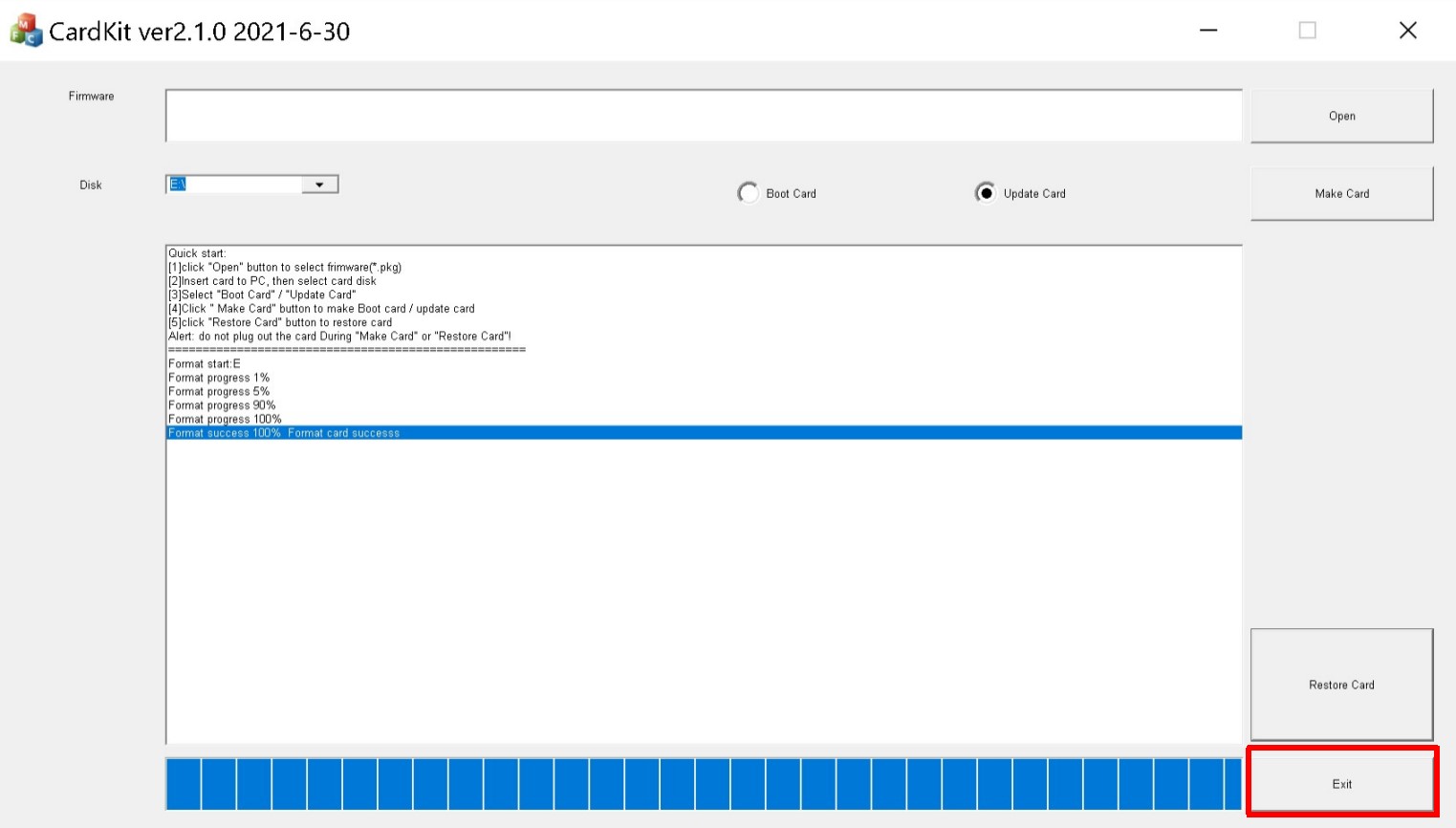SV5-MDR-A002シリーズソフトウェア更新について
SV5-MDR-A002シリーズ製品のソフトウェア更新については、随時提供するバージョンアップにより改良を⾏っております。
お客様がお持ちの機種にてバージョン情報が「V1.27」以前の場合は、本ソフトウェアアップデート「V1.29」をご利⽤ください。
更新内容(作業時間約6分)
- ドライブレコーダー本体の動作の安定性を改善しました。(大容量のSDカードによってフリーズする現象を改善しました)
用意するもの
- 容量が8GB~128GBまでの商品対応microSDカード
※FAT32のもの。本機にて「フォーマット」を実行すれば問題ありません。
※SDカードには相性問題が存在するため、正常にアップデートできない場合があります。その場合は違うSDカードで再度お試しください。 - microSDカードを読み込む為のカードリーダー
※パソコンに内蔵されている場合は不要。 - パソコン
※パソコンの対応OSはWindows8.1/10/11のみとなります。
ご注意
- 本体のバージョンアップ中は絶対に電源を切ったり、microSDカードを抜いたりしないでください。本体故障の原因となります。
- 安全のため必ず駐車中に行ってください。
- 車両装着状態で行うため、バッテリー上がりを防ぐためアップデート中は必ずエンジンをかけた状態で行ってください。
- 作業途中にエンジンを切ったり製品を操作しないでください。
- アップデートを実施すると、製品の設定が初期化されます。必要に応じてメモ等にお控えください。
- 更新作業に伴うmicroSDカード・ミラー本体及びパソコン等、全ての機器に関する不具合や登録データの復元等につきまして⼀切の責務を負いかねます。
- アップデート後は以前のバージョンには戻せません。ご注意ください。
更新方法
1.SV5-MDR-A002_FW_V1.29.zipをダウンロードしてパソコンに保存してください。
SV5-MDR-A002シリーズ本体ソフトウェア更新クリックするとダウンロードが始まります。
※対象ファイル「SV5-MDR-A002_FW_V1.29.zip」24.1MB
2.ダウンロードしたファイルをパソコンのデスクトップに移動させ、解凍ソフトで解凍してください。
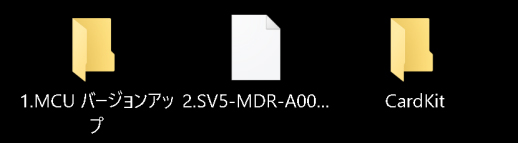
3.microSDカードをカードリーダーにセットしてパソコンに接続します。
「1.MCUバージョンアップ」フォルダ内、「SV5-MDR-A002_V11 D0721_APM.bin」、「update.txt」というファイルをmicroSDカード内に移動またはコピーします。

4.⾞両のエンジン停止状態(ACCもOFF)、本体のmicroSDカードスロットにmicroSDカードを挿⼊してから、エンジンをかけてください。MCUアップデートが⾃動的に開始します。
※MCUアップデート所要時間は約10秒です。

5.MCUアップデート完了後に「mcu firmware success!please plug out card…」のメッセージが表示されたら、MCUアップデートは完了です。(本機は再起動します)
本機からmicroSDカードを安全に取り外し、microSDカードをカードリーダーにセットしてパソコンで「SV5-MDR-A002_V11 D0721_APM.bin」、「update.txt」ファイルを削除してください。

6.「CardKit」フォルダを開き「CardKit.exe」をダブルクリックしてソフトを起動します。
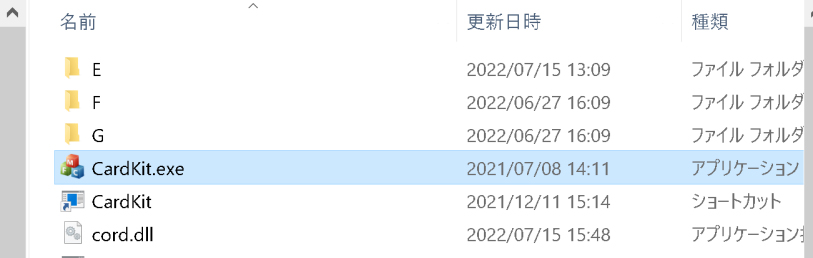
7.画⾯の右上の「Open」ボタンをクリックし、FWバージョンアップファイル「2.SV5-MDR-A002.pkg」を選択してください。
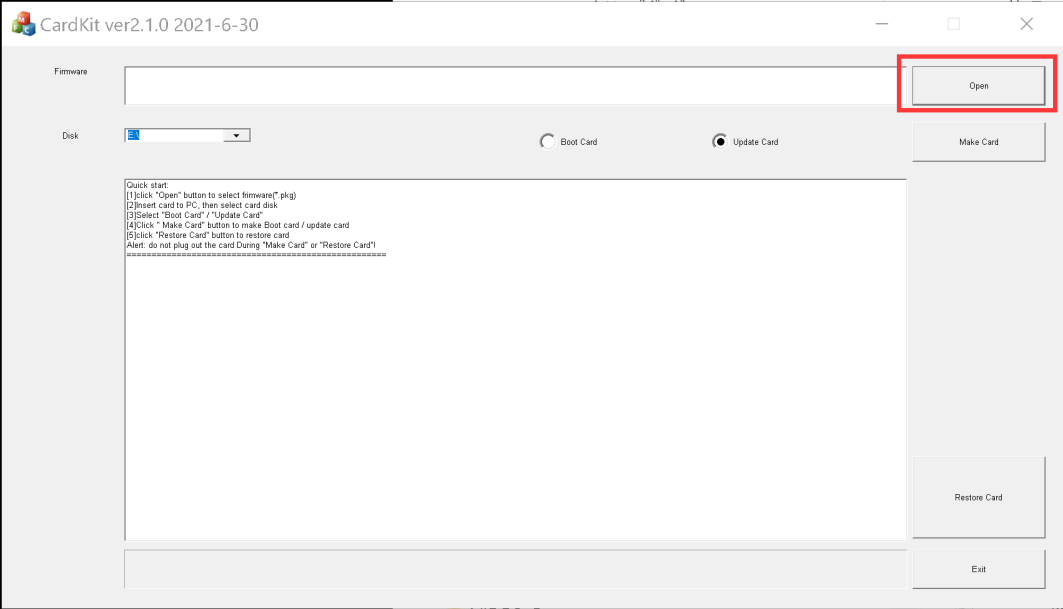
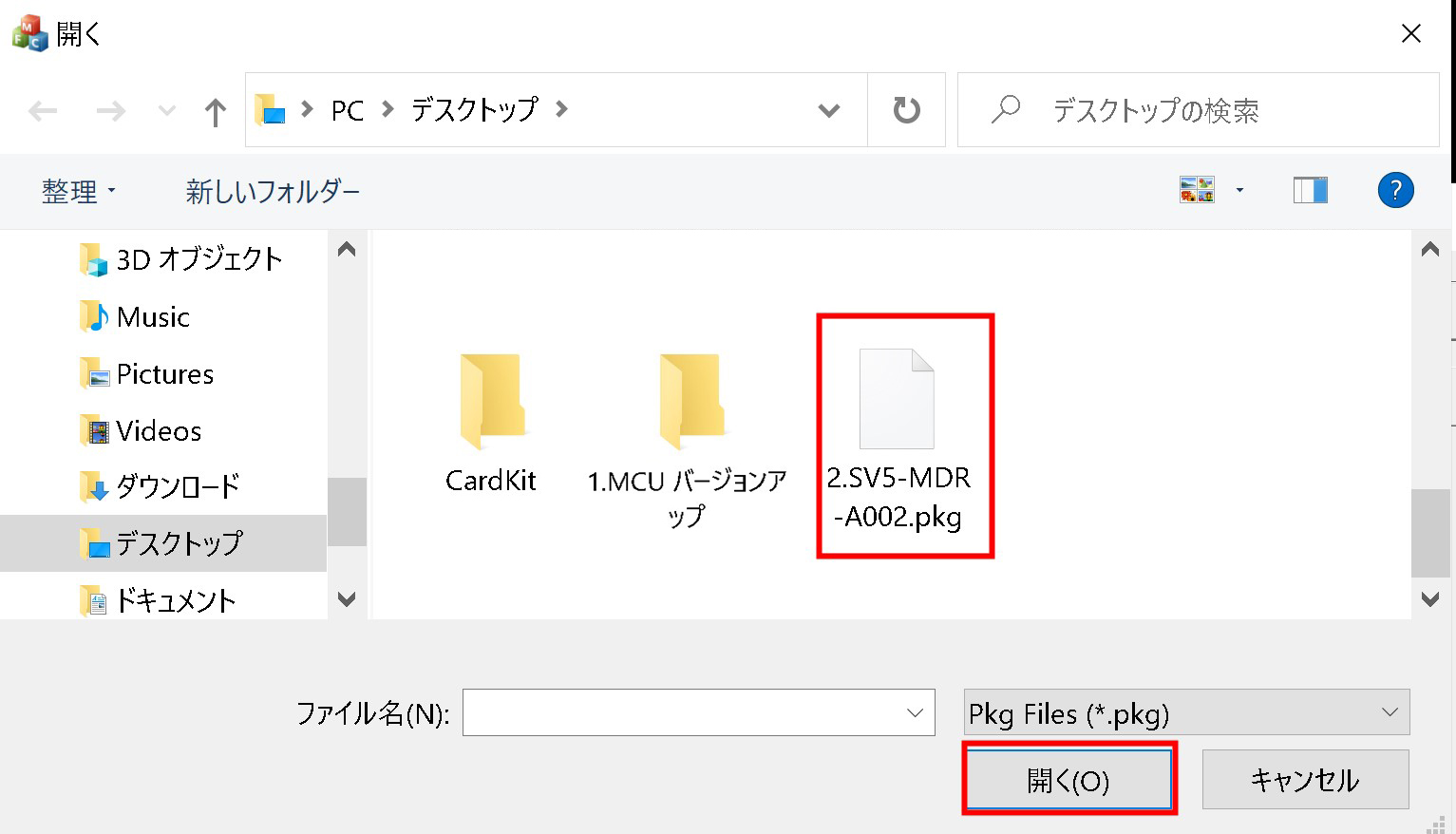
8.「Make Card」ボタンをクリックして、確認画面が表示されますのでよろしければ[ はい ] ボタンを押し、microSDカードにFWバージョンアップファイルの保存を開始します。
※保存を開始するとmicroSDカードがフォーマットされます。必要なデータをパソコンに保存してから操作してください。
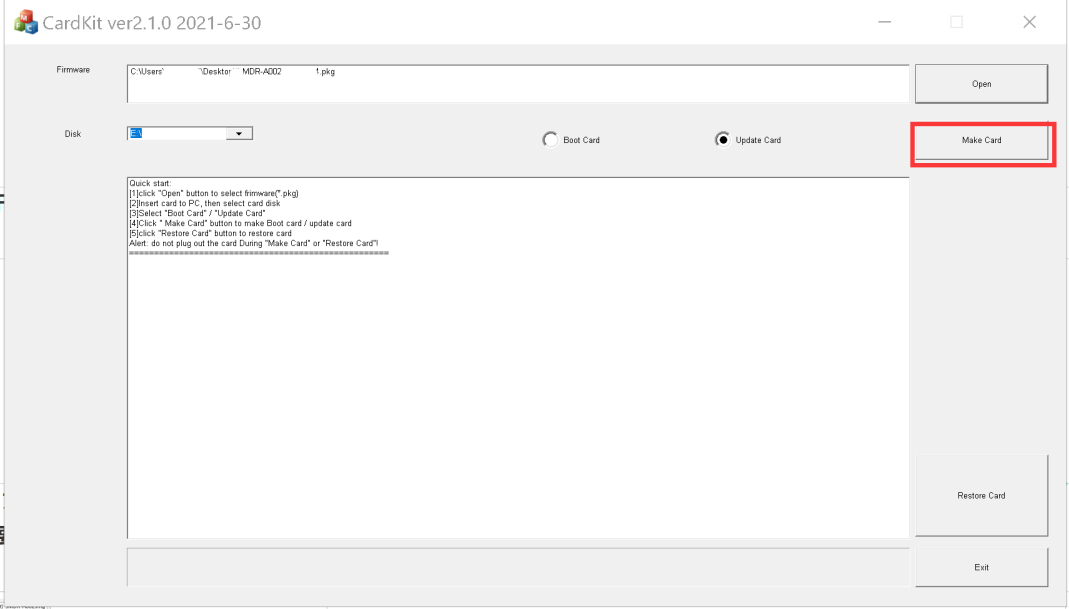
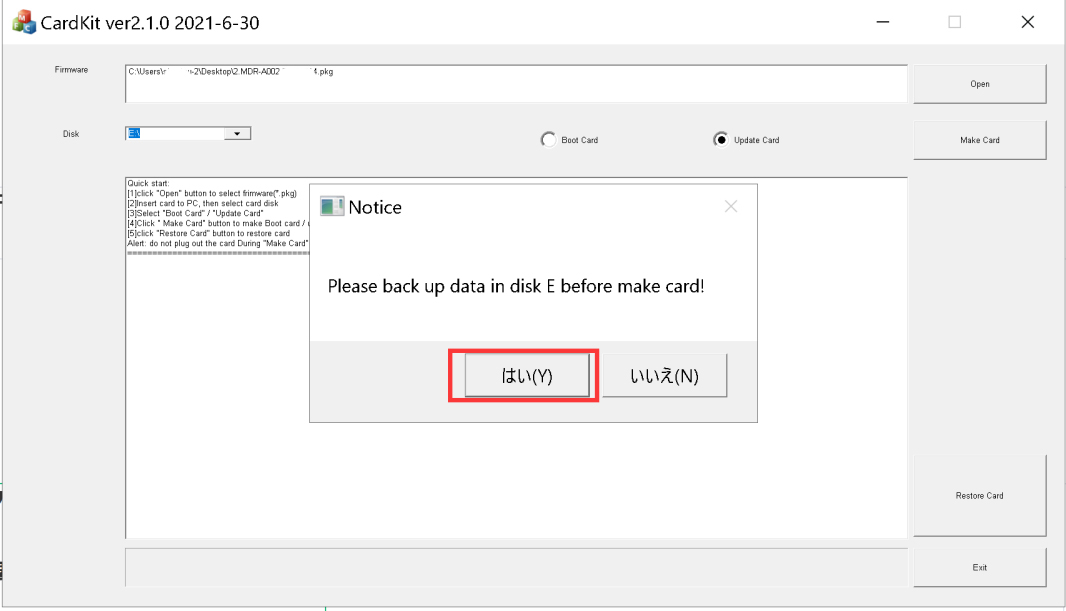
9.保存完了後(100%)、「Exit」ボタンをクリックして「CardKit.exe」ソフトを終了し、microSDカードをパソコンから取り外してください。
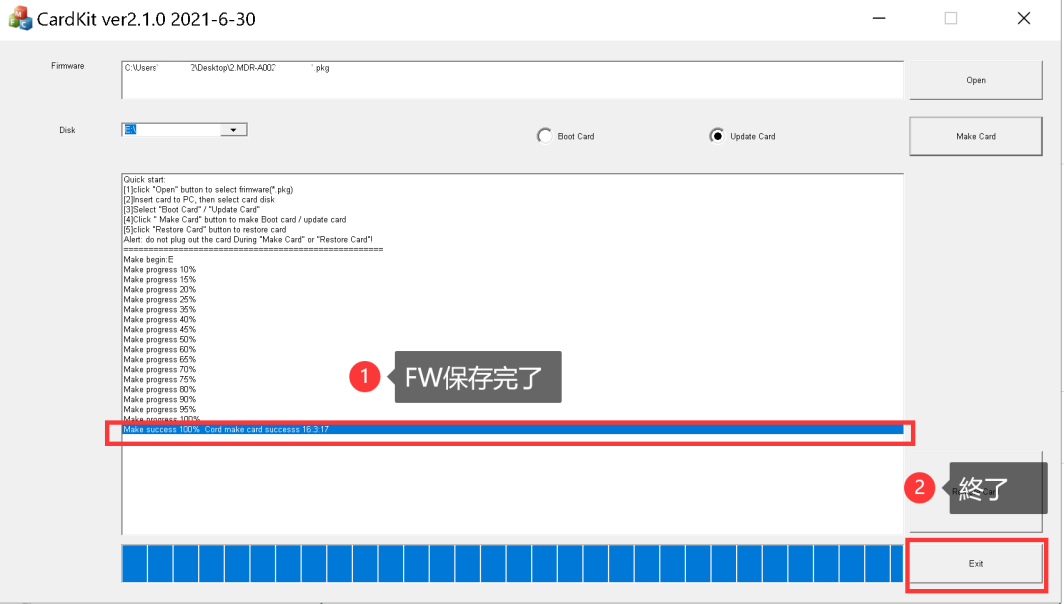
10.⾞両のエンジン停止状態(ACCもOFF)、本体のmicroSDカードスロットにmicroSDカードを挿⼊してから、エンジンをかけてください。更新中画面が表示され、更新が開始されます。
※FWアップデート所要時間は約3分です。

11.FWアップデート完了後に「100% success」が表⽰されます。microSDカードを本機から取り外してください。本機が正常に起動し、警告画面が表示されれば更新は完了です。
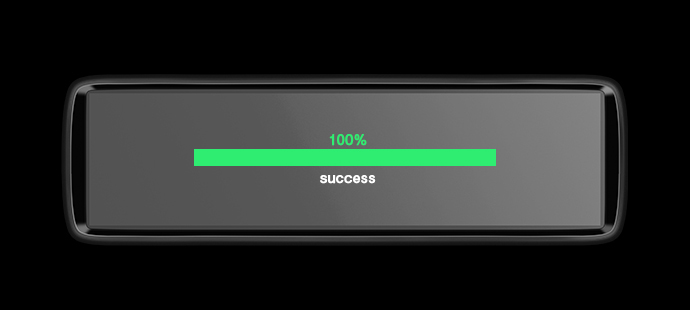
12.使用したmicroSDカードは必ずパソコンでフォーマットしてください。microSDカードをパソコンに接続し、「CardKit.exe」ソフトを起動します。画面右下の「Restore Card」ボタンをクリックし、FWバージョンアップファイルを消去してください。
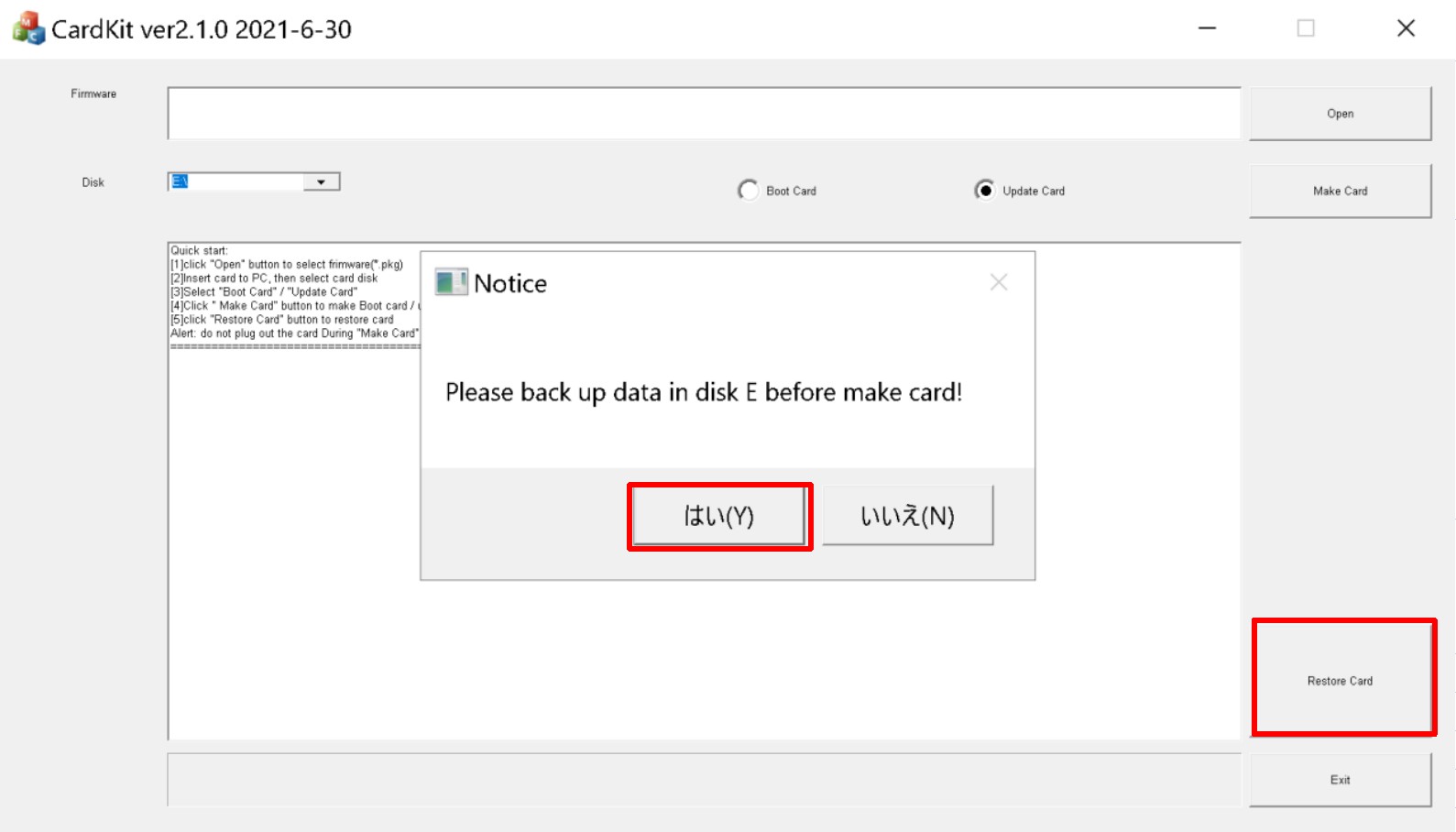
13.【100% format card success】が表示してから「CardKit.exe」ソフトを終了し、microSDカードを取り外してください。
※完了後は使用したMCU&FWファイルをデスクトップから削除してください。